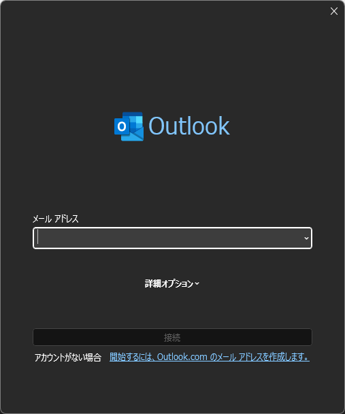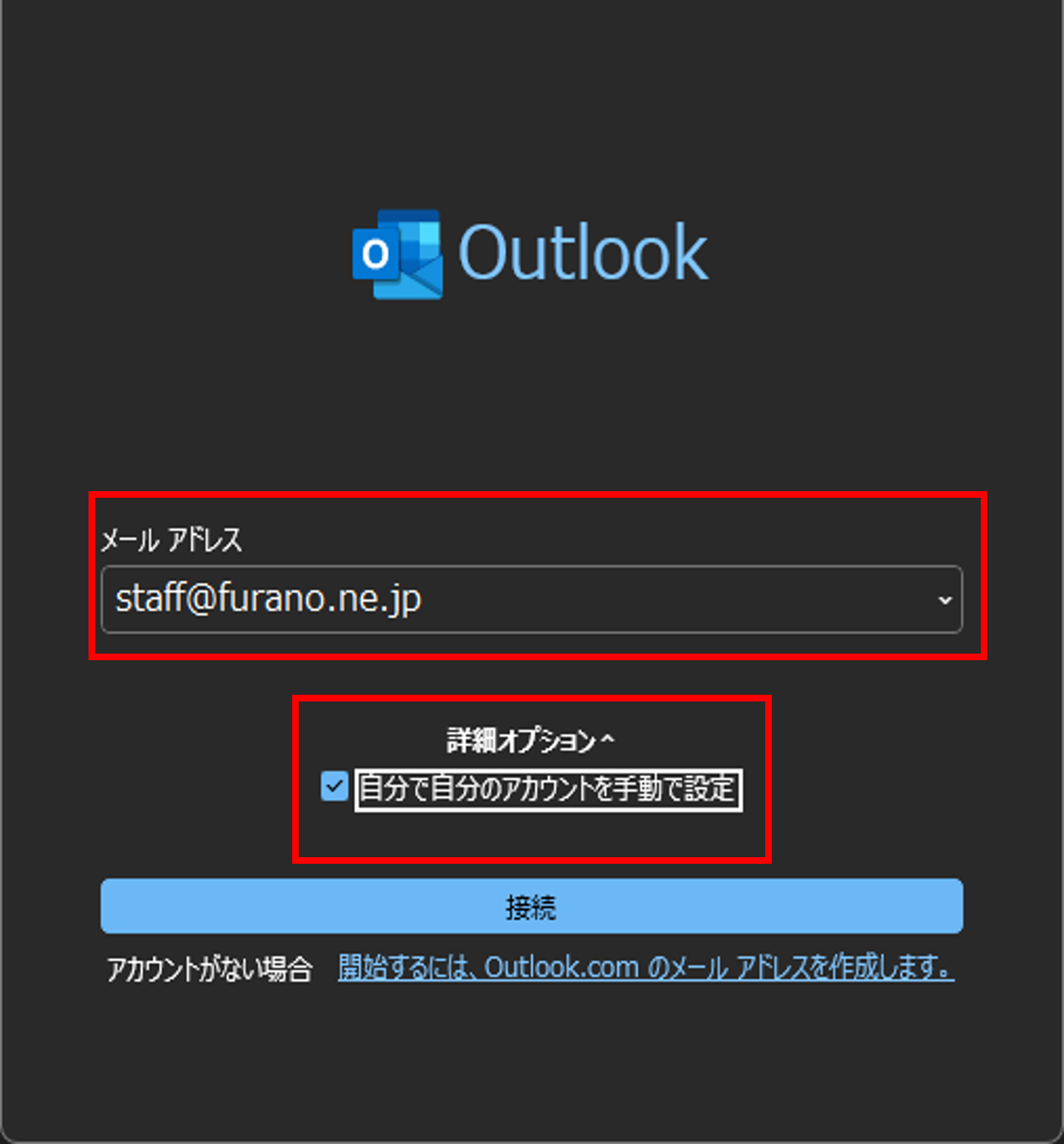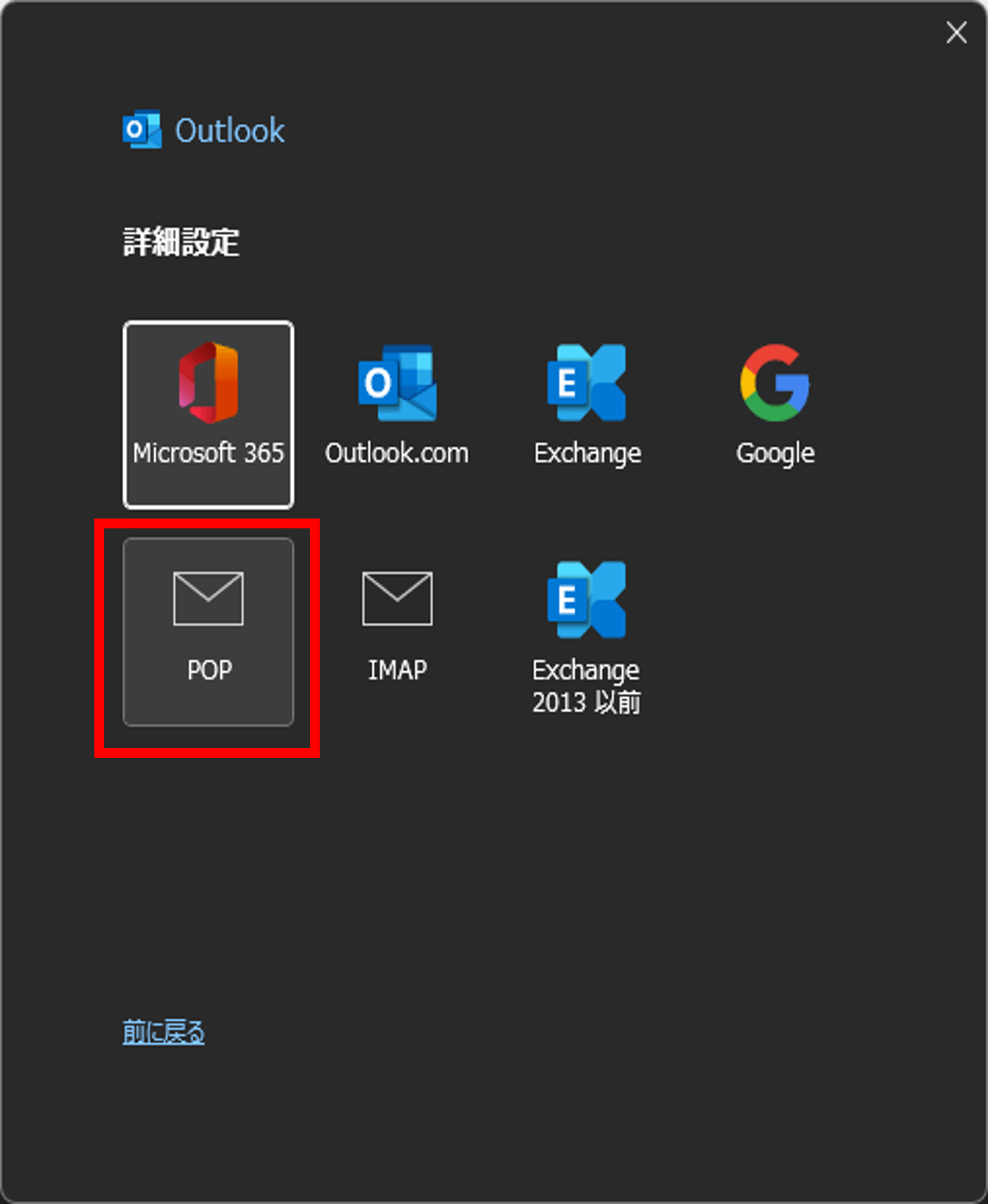| Outlook2021 メールアカウント設定 | |||||||||||||
| 1,Outlookを起動します。 | |||||||||||||
|
|||||||||||||
| ※こちらはOutlookを初めて起動した場合に表示される画面です。 | |||||||||||||
| メールアドレスを追加登録する場合はOutlook起動後に | |||||||||||||
| 【ファイル】→情報タブ→アカウント情報【アカウントの追加】をクリックして下さい。 | |||||||||||||
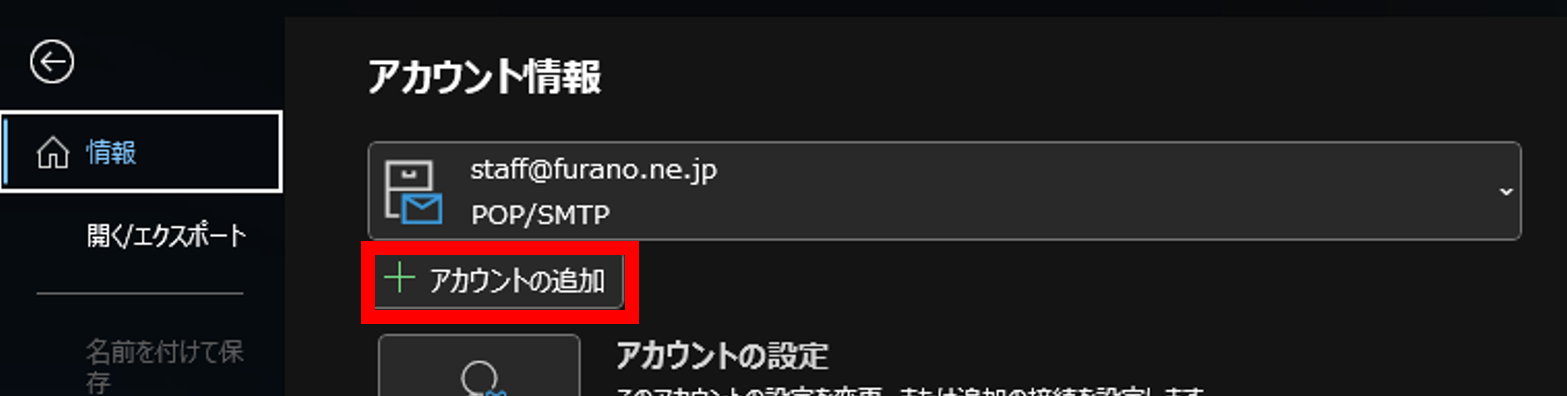
|
|||||||||||||
| 2,メールアドレス欄にご契約いただいたメールアドレスを入力し、 | |||||||||||||
| 詳細オプションをクリックします。 | |||||||||||||
| 【自分で自分のアカウントを手動で設定】をチェックし【接続】をクリックします。 | |||||||||||||
| 例)staff@furano.ne.jp の場合 | |||||||||||||
|
|||||||||||||
| ※メールアドレスにつきましてはインターネット富良野からの通知書をご確認下さい。 | |||||||||||||
| 3,【POP】をクリックします。 | |||||||||||||
|
|||||||||||||
| ※1 新メールサーバーではIMAPでの利用は不可となっております。 | |||||||||||||
| 必ずPOPでの設定をお願いいたします。 | |||||||||||||
| ※ 2メールサーバー情報を聞かれた場合は下記のように設定してください。 | |||||||||||||
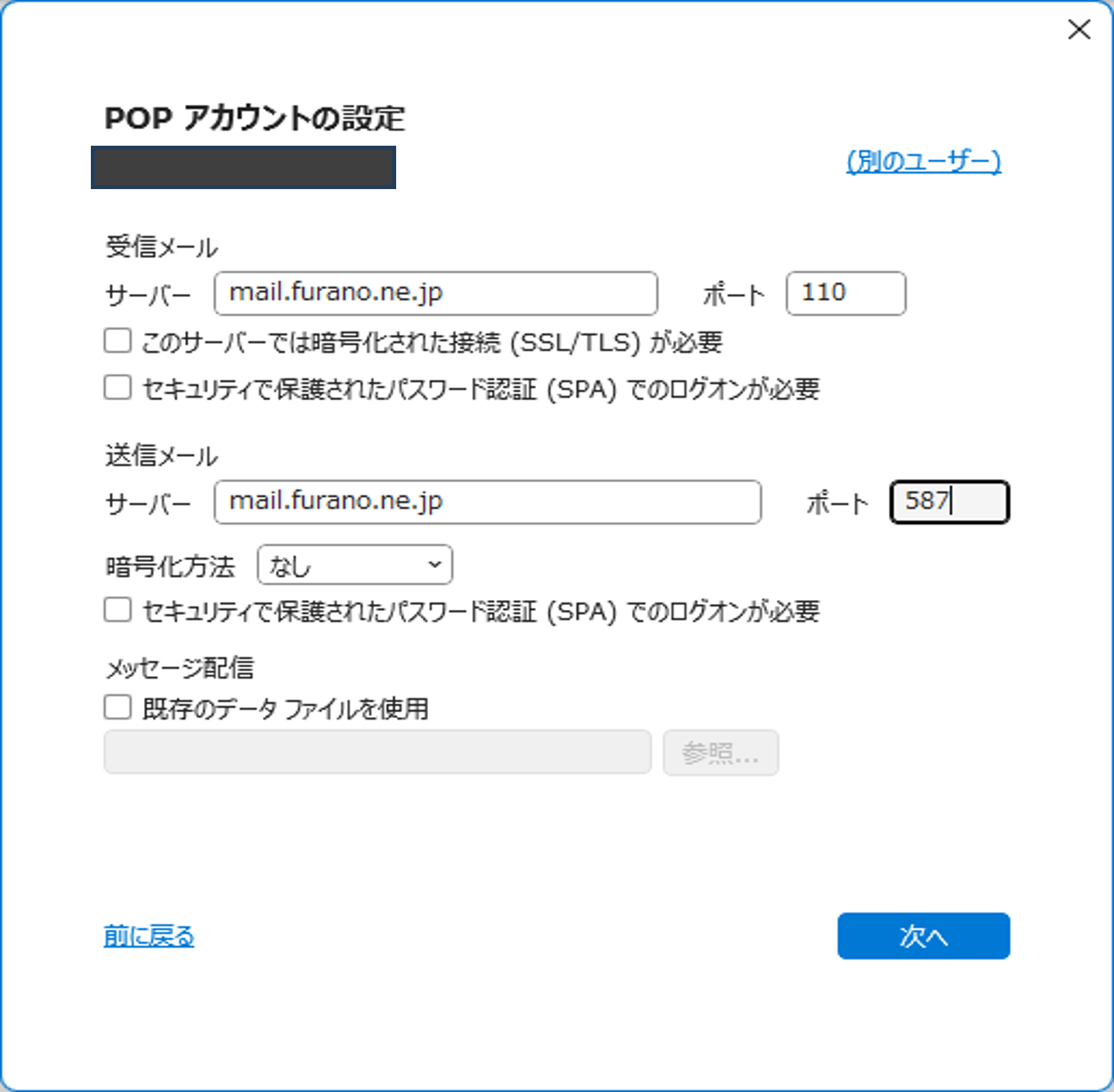
|
|||||||||||||
| 受信メールサーバ | |||||||||||||
| mail.furano.ne.jp | |||||||||||||
| ポート[110] | |||||||||||||
| 送信メールサーバ | |||||||||||||
| mail.furano.ne.jp | |||||||||||||
| ポート[587] | |||||||||||||
| 暗号化方法 | |||||||||||||
| なし | |||||||||||||
| 4,パスワード欄にお客様のメールパスワードを入力し、 | |||||||||||||
| 【接続】をクリックします。 | |||||||||||||
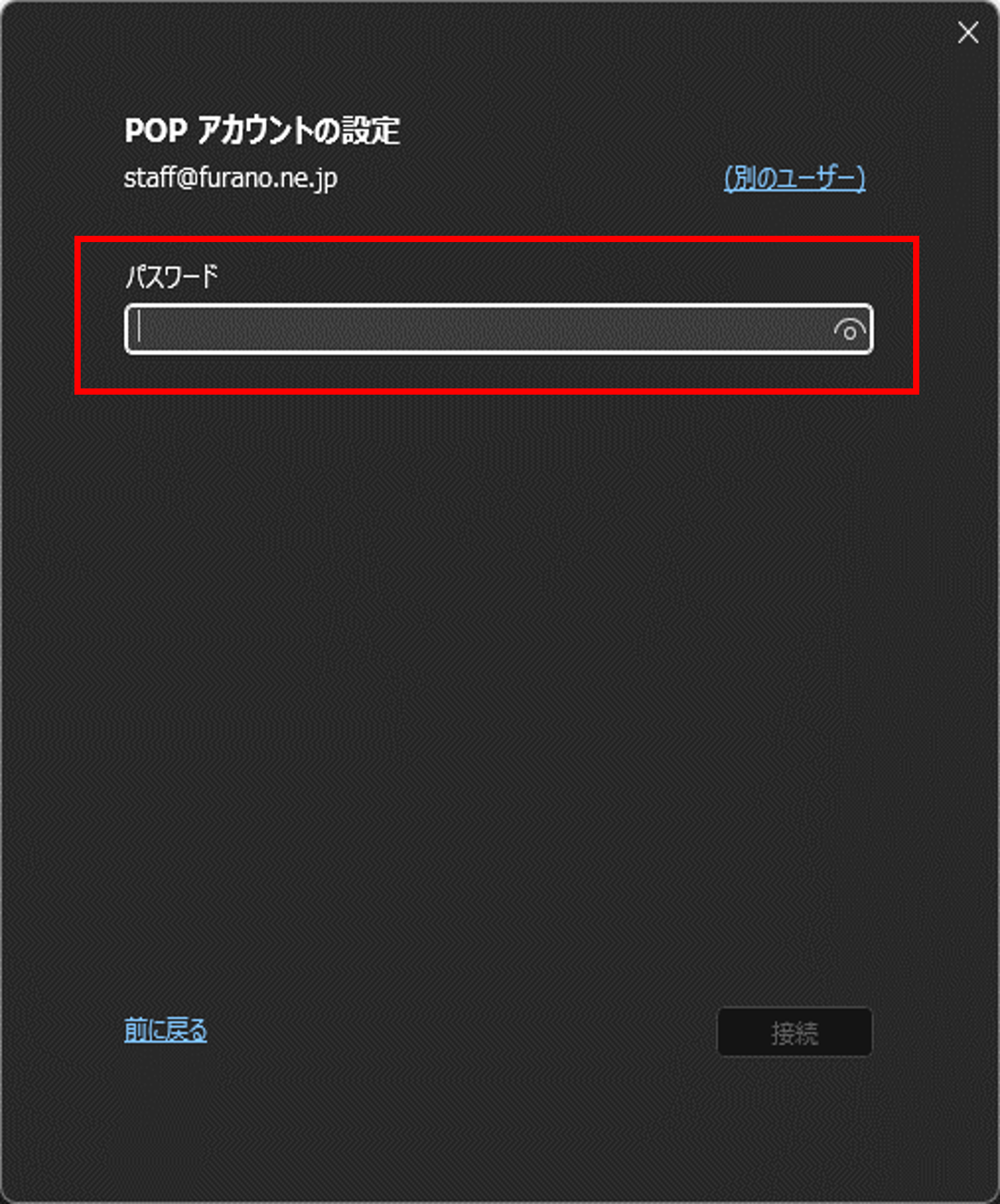
|
|||||||||||||
| ※メールパスワードにつきましてはインターネット富良野からの通知書をご確認下さい。 | |||||||||||||
| 5,【完了】をクリックします。 | |||||||||||||
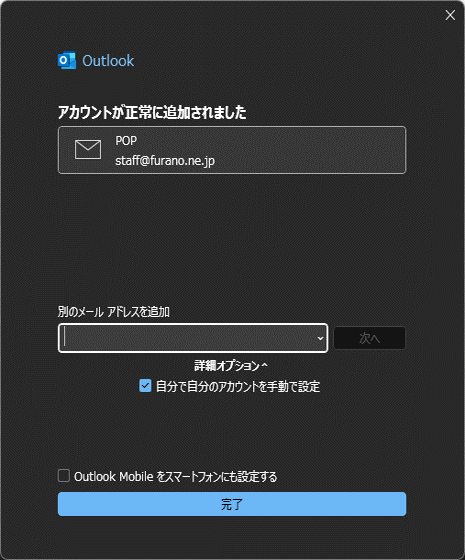
|
|||||||||||||
| 以上でメールアドレスの追加は完了です。 | |||||||||||||